


在使用 Win11系统时,您可能希望禁止 Alienware Command Center (AWCC) 的自动更新功能,以便更好地控制软件的版本和更新频率。AWCC 是戴尔 Alienware 系列电脑的官方控制中心,它负责管理硬件设置、灯光效果和性能调节等功能。有时候,用户可能不希望软件自动更新,或者希望手动控制更新的时间和方式。
具体方法如下:
1、点击任务栏左下角的"开始",选择"设置"选项。
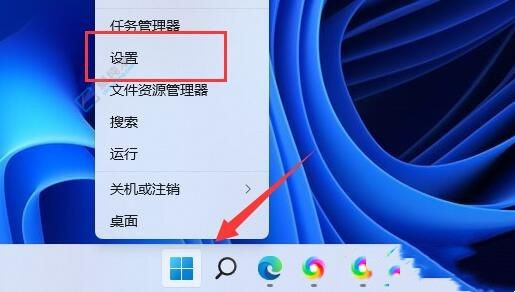
2、进入新的界面后,在搜索框中输入"防火墙",选择"允许应用通过防火墙",打开该设置。
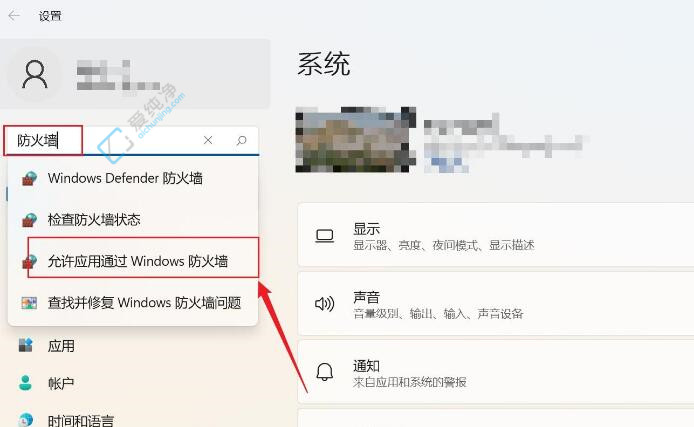
3、在弹出的窗口中,点击"更改设置"按钮。
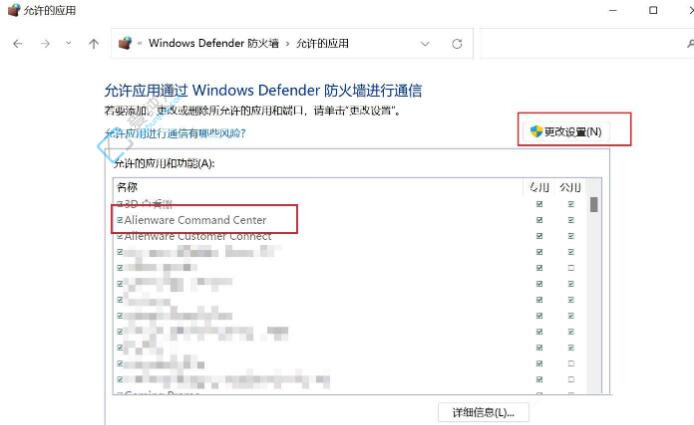
4、找到"AWCC"程序,并取消勾选,最后点击确定保存即可,如果想要禁止其它软件联网,可以浏览找到想要禁止的软件。
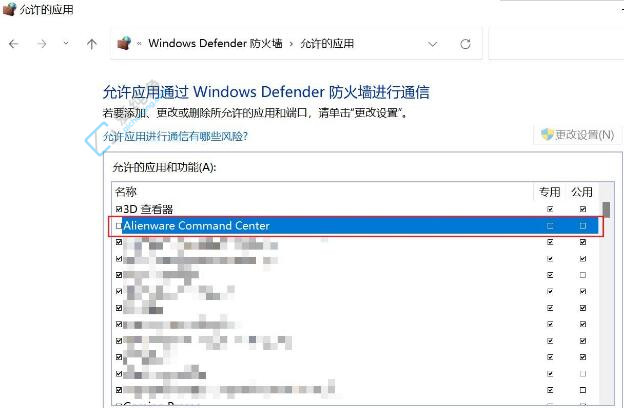
总之,在Windows 11系统中,禁止AWCC的自动更新是一个简单但重要的操作。我们可以通过几个简单的步骤来实现。首先,我们可以通过打开AWCC应用程序并导航到设置选项来禁止自动更新。另外,我们也可以通过禁用AWCC相关的服务或使用第三方工具来实现禁止自动更新的目的。
| 留言与评论(共有 条评论) |